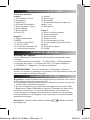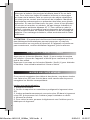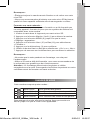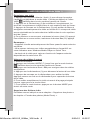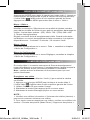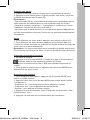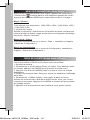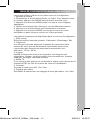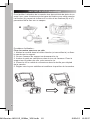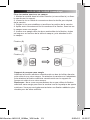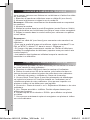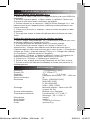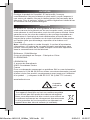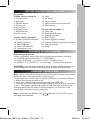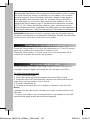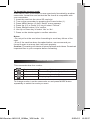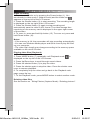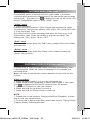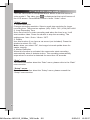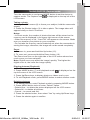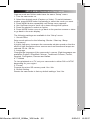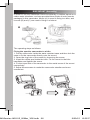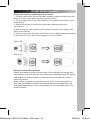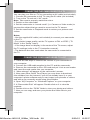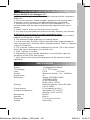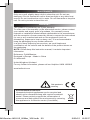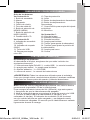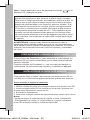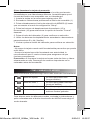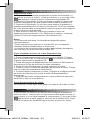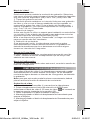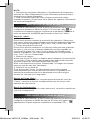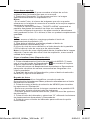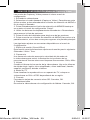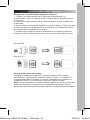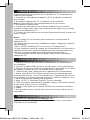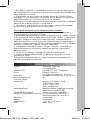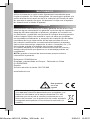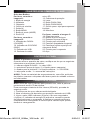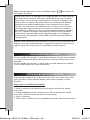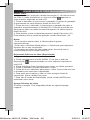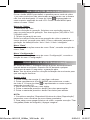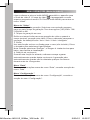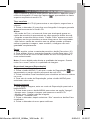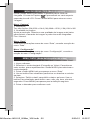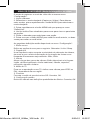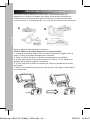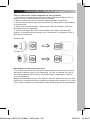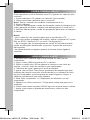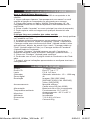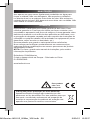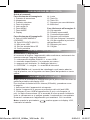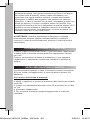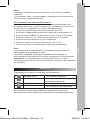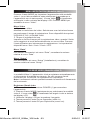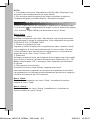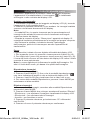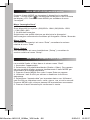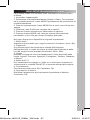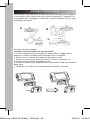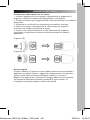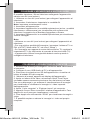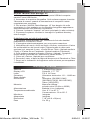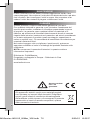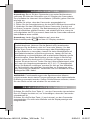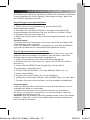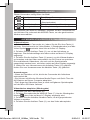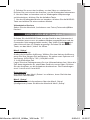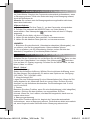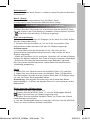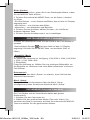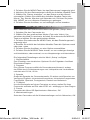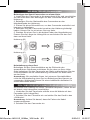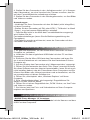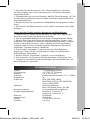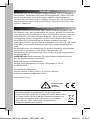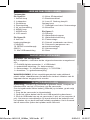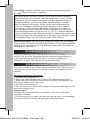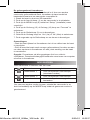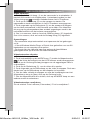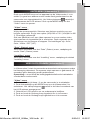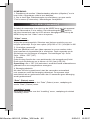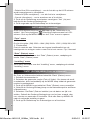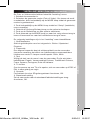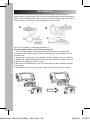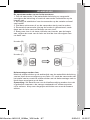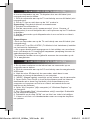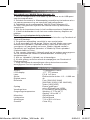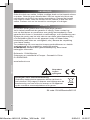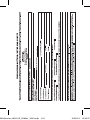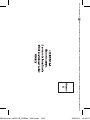Lexibook DJA400 Handleiding
- Categorie
- Camcorders
- Type
- Handleiding
Deze handleiding is ook geschikt voor
Pagina wordt geladen...
Pagina wordt geladen...
Pagina wordt geladen...
Pagina wordt geladen...
Pagina wordt geladen...
Pagina wordt geladen...
Pagina wordt geladen...
Pagina wordt geladen...
Pagina wordt geladen...
Pagina wordt geladen...
Pagina wordt geladen...
Pagina wordt geladen...
Pagina wordt geladen...
Pagina wordt geladen...
Pagina wordt geladen...
Pagina wordt geladen...
Pagina wordt geladen...
Pagina wordt geladen...
Pagina wordt geladen...
Pagina wordt geladen...
Pagina wordt geladen...
Pagina wordt geladen...
Pagina wordt geladen...
Pagina wordt geladen...
Pagina wordt geladen...
Pagina wordt geladen...
Pagina wordt geladen...
Pagina wordt geladen...
Pagina wordt geladen...
Pagina wordt geladen...
Pagina wordt geladen...
Pagina wordt geladen...
Pagina wordt geladen...
Pagina wordt geladen...
Pagina wordt geladen...
Pagina wordt geladen...
Pagina wordt geladen...
Pagina wordt geladen...
Pagina wordt geladen...
Pagina wordt geladen...
Pagina wordt geladen...
Pagina wordt geladen...
Pagina wordt geladen...
Pagina wordt geladen...
Pagina wordt geladen...
Pagina wordt geladen...
Pagina wordt geladen...
Pagina wordt geladen...
Pagina wordt geladen...
Pagina wordt geladen...
Pagina wordt geladen...
Pagina wordt geladen...
Pagina wordt geladen...
Pagina wordt geladen...
Pagina wordt geladen...
Pagina wordt geladen...
Pagina wordt geladen...
Pagina wordt geladen...
Pagina wordt geladen...
Pagina wordt geladen...
Pagina wordt geladen...
Pagina wordt geladen...
Pagina wordt geladen...
Pagina wordt geladen...
Pagina wordt geladen...
Pagina wordt geladen...
Pagina wordt geladen...
Pagina wordt geladen...
Pagina wordt geladen...
Pagina wordt geladen...
Pagina wordt geladen...
Pagina wordt geladen...
Pagina wordt geladen...
Pagina wordt geladen...
Pagina wordt geladen...
Pagina wordt geladen...
Pagina wordt geladen...
Pagina wordt geladen...
Pagina wordt geladen...
Pagina wordt geladen...
Pagina wordt geladen...
Pagina wordt geladen...
Pagina wordt geladen...
Pagina wordt geladen...
Pagina wordt geladen...
Pagina wordt geladen...

87
NEDERLANDS
LEER UW CAMCORDER KENNEN
DE BATTERIJEN OPLADEN
Zie guur A:
1. Aan/uit-knop
2. Luidspreker
3. Sluiterknop
4. Resetopening
5. AV out-aansluiting
6. MENU knop
7. MODE knop
8. LCD-screen
Zie guur B:
9. Aan-/uit/
laadcontrolelampje
(CHARGE)
10. BEZIG controlelampje
(BUSY)
11. Mini USB-aansluiting
Uitpakken van het apparaat
Bij het uitpakken, controleer dat de volgende elementen meegeleverd
zijn:
1 x DJA400 digitale camcorder / 1 x USB-kabel /
1 x waterdichte behuizing / 2 x helmmontage /
1 x etsmontage / 2 x kleefbevestiging / 1 x CD-ROM /
1 x handriem / 1 x gebruiksaanwijzing
WAARSCHUWING: Al het verpakkingsmateriaal zoals plakband,
plastic vellen, draadklemmen en labels die niet deel uitmaken van dit
apparaat dienen weggegooid te worden.
Opmerking: Voordat u de camcorder in gebruikt neemt, verwijder de
beschermfolie van het LCD-scherm van de camcorder.
Om de ingebouwde lithium batterij (350mAh) op te laden, ga als volgt
te werk:
1. Zorg dat de camcorder is uitgeschakeld.
2. Open het rubber deksel dat de mini USB-aansluiting beschermt.
3. Sluit de USB-kabel aan op uw camcorder (5 pin) en uw computer (4
pin). Het stroom controlelampje (9) brandt wanneer de batterijen aan
het opladen zijn en dooft eenmaal volledig opgeladen. Het is normaal
dat de camcorder tijdens het opladen warm aanvoelt.
INHOUD VAN DE VERPAKKING
Toetsengids
12. Micro SD-kaartsleuf
13. Beschermdeksel
14. Lens15. Omhoog knop16.
Omlaag knop
17. Statiefgat voor helm-/ etsmontage
18. Microfoon
Zie guur C:
19. Deurclip
20. Waterdichte knoppen
21. Waterdichte behuizing
22. Fietsmontage
23. Schroef (vastdraaien van klem)
24. Schroeven (aanpassen van
camcordermontage)
25. Helmmontage
26. Riem
DJA400series IM1125_20Mar_V05.indb 87 3/20/15 12:55 PM

88
NEDERLANDS
EEN GEHEUGENKAART INSTALLEREN
Om foto’s of video’s op te slaan, breng eerst een micro SD-kaart (niet
meegeleverd) in uw digitale camcorder zodat u uw bestanden kunt
opslaan.
Een geheugenkaart inbrengen:
1. Schakel de camcorder uit.
2. Open het rubber deksel dat de micro SD-kaartsleuf beschermt.
3. Breng de micro SD-kaart voorzichtig in de micro SD-kaartsleuf en
duw stevig totdat u een “klik” hoort.
4. Schakel de camcorder in.
5. Om de kaart uit te halen, druk lichtjes op de kaart zodat deze uit de
sleuf tevoorschijn komt.
Opmerkingen:
• Schakel de camcorder altijd uit wanneer u een micro SD-kaart
inbrengt of uithaalt.
• Om uw video’s op te slaan, bevelen we aan dat u een hoogwaardige
micro SD-kaart met voldoende geheugencapaciteit koopt.
WAARSCHUWING: Een storing of geheugenverlies kan veroorzaakt
worden door een sterke frequentie-interferentie of een elektrostatische
ontlading. Als het toestel niet naar behoren werkt, reset het toestel en
schakel deze opnieuw in.
De lithium batterij is alleen geschikt voor gebruik met dit product.
Haal de batterij niet uit elkaar. Gooi de batterij niet in vuur of water.
Zorg dat er geen metalen voorwerpen met de batterijcontacten in
aanraking komen, om risico op brand, brandwonden of schade
aan uw batterij te vermijden. Wees uiterst voorzichtig wanneer
u een beschadigde of lekkende batterij hanteert. Als er contact
met de ogen is, spoel deze gedurende 15 minuten met water uit
en raadpleeg een arts. Laad het lithium batterijpak niet op als de
omgevingstemperatuur hoger dan 45°C (113°F) is. Bij het afdanken
van een batterijpak, neem contact op met uw lokaal inzamelpunt voor
meer informatie over het weggooien of recyclen van batterijen. Laad
het apparaat alleen met de meegeleverde USB-kabel op.
DE CAMCORDER IN- EN UITSCHAKELEN
Druk op de Aan/uit-knop (1) om de camcorder in te schakelen. Het LCD-
scherm licht op om te bevestigen dat de camcorder gebruiksklaar is.
Druk nogmaals op de Aan/uit-knop (1) om de camcorder uit te
schakelen. U hoort een melodie en het scherm dooft.
Opmerking: Laad de batterijen op zodra het lege batterijsymbool
Opmerking:
op het LCD-scherm verschijnt.
DJA400series IM1125_20Mar_V05.indb 88 3/20/15 12:55 PM

Fotomodus
Videomodus 1
Videomodus 2
Afspeelmodus
Voor het nemen van foto’s
Voor het opnemen van lmclips
(standaard modus).
Voor het opnemen van lmclips.
Voor het afspelen van opgenomen
bestanden.
89
NEDERLANDS
Deze camcorder is voorzien van vier modi:
Om naar een andere modus te gaan, schakel de camcorder in en
druk herhaaldelijk op de MODE knop totdat de gewenste modus is
geselecteerd.
MODI WIJZIGEN
De geheugenkaart formatteren:
Als de kaart nieuw is, niet geformatteerd is of door een andere
camcorder geformatteerd werd, formatteer de kaart zodat het
bestandsformaat met uw camcorder compatibel is.
1. Steek de kaart in de micro SD-kaartsleuf.
2. Druk op de Aan/uit-knop (1) om de camcorder in te schakelen.
3. Druk op de MENU knop (6) totdat het “Setup” (Installatie) menu
verschijnt.
4. Druk op de Omhoog (15) of Omlaag (16) knop om “Formaat” te
selecteren.
5. Druk op de Sluiterknop (3) om te bevestigen.
6. Gebruik de Omlaag knop om ‘Yes’ (Ja) of ‘No’ (Nee) te selecteren.
7. Druk nogmaals op de Sluiterknop om uw keuze te bevestigen.
Opmerkingen:
• Haal de kaart tijdens het formatteren niet uit om defect van de kaart
te vermijden.
• Zelfs al werd de kaart reeds vroeger geformatteerd, bevelen we aan
om deze opnieuw te formatteren om een juiste werking van de kaart
te verzekeren.
Opgelet: Formatteren zal alle opgeslagen foto’s en video’s
verwijderen. Download belangrijke bestanden eerst naar uw computer
alvorens te formatteren.
DJA400series IM1125_20Mar_V05.indb 89 3/20/15 12:55 PM

90
NEDERLANDS
VIDEOCLIPS OPNEMEN (Videomodus 1)
Video opnemen
1. Druk op de Aan/uit-knop (1) om de camcorder in te schakelen. U
bevindt zich reeds in de Videomodus 1 (standaard modus) en het
Video-pictogram
verschijnt linksbovenaan het LCD-scherm.
2. Druk op de Sluiterknop (3) om de opname te starten. De
opnameduur wordt rechtsboven in het LCD-scherm weergegeven.
3. Druk nogmaals op de Sluitertoets (3) om de opname te stoppen
en de video automatisch in AVI-formaat op te slaan. De videoduur
die nog op de geheugenkaart kan worden opgeslagen wordt in de
rechterbovenhoek van het scherm weergegeven.
4. Om in te zoomen, druk en houd de Omhoog knop (15) ingedrukt.
Om uit te zoomen, druk en houd de Omlaag knop (16) ingedrukt.
Opmerkingen:
• De camcorder stopt automatisch met opnemen als het geheugen
vol is.
• U kunt Windows Media Player of Quick time gebruiken om uw AVI-
bestanden op uw computer af te spelen.
• De lengte van de videoclip kan naar gelang de beschikbare
geheugenruimte op de micro SD-kaart verschillen.
Videobestanden afspelen
1. Schakel de camcorder in.
2. Druk herhaaldelijk op de MODE knop (7) totdat de Afspeelmodus
in de linker bovenhoek van het LCD-scherm wordt weergegeven.
3. Druk op de Omhoog/Omlaag knoppen om de opgeslagen video’s
te doorlopen.
4. Druk op de Sluiterknop (3) om de video af te spelen.
5. Druk nogmaals op de Sluiterknop om de video te stoppen. Druk een
derde keer op de Sluiterknop om het afspelen te hervatten.
6. Om de video volledig te stoppen en naar de hoofdpagina van het
Afspeelmenu terug te gaan, druk op de Omhoog knop.
7. Om de Afspeelmodus af te sluiten, druk op de MODE knop om een
andere modus te selecteren.
Videobestanden verwijderen
Zie de rubriek “Foto’s nemen (Fotomodus) / Foto’s verwijderen”.
DJA400series IM1125_20Mar_V05.indb 90 3/20/15 12:55 PM

91
NEDERLANDS
Druk op de MODE knop om het apparaat op de Videomodus 1 in te
stellen (in geval een andere modus reeds werd geselecteerd en de
camcorder niet uitgeschakeld is). Het Video-pictogram
verschijnt
linksbovenaan het LCD-scherm. Druk op de MENU knop om het
“Video” menu te openen.
“Video” menu
1. Videoresolutie
Wijzigt de opnameresolutie. Selecteer een kleinere resolutie voor een
langere opnametijd. Er zijn twee opties: (HD)1280 x 720 / (VGA)640 x 480
2. Oneindige opnametijd
Stel een tijdslimiet voor een video-opname in en een andere video
start wanneer de ingestelde tijd is verstreken. Druk nogmaals op de
Sluiterknop om de opname te stoppen. De instellingen zijn: 3min /
5min / 10min / OFF (UIT).
“Date” (Datum) menu
Voor meer informatie over het “Date” (Datum) menu, raadpleeg de
sectie “Date” (Datum) menu.
“Instelling” menu
Voor meer informatie over het “Instelling” menu, raadpleeg de rubriek
“Instelling” menu.
INSTELMENU (Videomodus 1)
In Videomodus 2 start de camcorder automatisch met opnemen zodra
het beweging detecteert. De opname stopt wanneer er gedurende 10
seconden geen beweging wordt gedetecteerd.
Opmerking: u moet eerst de bewegingsdetectiefunctie inschakelen
voordat deze modus werkt.
“Video” menu
1. Druk op de Aan/uit-knop (1) om de camcorder in te schakelen.
2. Druk herhaaldelijk op de MODE knop om de Videomodus 2 te
selecteren. Het videopictogram
wordt in de linker bovenhoek van
het LCD-scherm weergegeven.
3. Gebruik het LCD-scherm om uw onderwerp te bekijken.
4. Druk en houd de Omhoog knop ingedrukt om in te zoomen.
5. Druk en houd de Omlaag knop ingedrukt om uit te zoomen.
VIDEOCLIPS OPNEMEN (Videomodus 2)
DJA400series IM1125_20Mar_V05.indb 91 3/20/15 12:55 PM

92
NEDERLANDS
Schakel de camcorder in en druk op de MODE knop om het apparaat
op de Videomodus 2 in te stellen. Het videopictogram
wordt in
de linker bovenhoek van het LCD-scherm weergegeven. Druk op de
MENU knop om het “Video” menu te openen.
“Video” menu
1. Videoresolutie
Wijzigt de opnameresolutie. Selecteer een kleinere resolutie voor een
langere opnametijd. Er zijn twee opties: (HD)1280 x 720 / (VGA)640 x 480
2. Oneindige opnametijd
Stel een tijdslimiet voor een video-opname in en een andere video
start wanneer de ingestelde tijd is verstreken. Druk nogmaals op de
Sluiterknop om de opname te stoppen. De instellingen zijn: 3min /
5min / 10min / OFF (UIT).
3. Draaien
Gebruik deze functie als u een autohouder (niet meegeleverd) hebt.
Druk op de Sluiterknop om te kiezen uit: On (Aan)/ Off (Uit).
Opmerking: Als u “Off” (Uit) selecteert, wordt het beeld ondersteboven
gedraaid voor een aangenamere weergave.
4. Bewegingsdetectie
Als deze functie is geactiveerd, start de camcorder automatisch
met opnemen zodra het beweging detecteert. De opname stopt
automatisch als er gedurende meer dan 10 seconden geen beweging
wordt gedetecteerd.
“Date” (Datum) menu
Voor meer informatie over het “Date” (Datum) menu, raadpleeg de
sectie “Date” (Datum) menu.
“Instelling” menu
Voor meer informatie over het “Instelling” menu, raadpleeg de rubriek
“Instelling” menu.
INSTELMENU (Videomodus 2)
OPMERKING:
1. Raadpleeg de secties “Videobestanden afspelen (Afspelen)” om te
leren hoe u opgeslagen video’s kunt bekijken.
2. Om te leren hoe videobestanden te verwijderen, ga naar sectie
“Foto’s nemen (Fotomodus) / Afbeeldingen verwijderen”.
DJA400series IM1125_20Mar_V05.indb 92 3/20/15 12:55 PM

93
NEDERLANDS
Schakel de camera in en druk op de MODE knop om de camera op de
fotomodus in te stellen.
Het Foto-pictogram verschijnt linksbovenaan
het LCD-scherm.
Een foto nemen
1. Lijst uw onderwerp in met gebruik van het LCD-scherm (8) en houd
de camcorder onbeweeglijk.
2. Druk op de Sluiterknop (3) om een foto te nemen. De genomen foto
verschijnt kort op het LCD scherm.
Opmerkingen:
• In de Fotomodus, het aantal foto’s dat nog op de geheugenkaart kan
worden opgeslagen wordt in de rechterbovenhoek van het scherm
weergegeven.
• “KAART VOL” verschijnt op het scherm wanneer het geheugen vol is.
Zorg dat u uw foto’s naar uw computer transfereert.
• Haal de geheugenkaart of batterijen niet uit wanneer de camcorder de
foto aan het opslaan is, zo niet wordt de foto niet volledig opgeslagen.
In-/uitzoomen
De camcorder is voorzien van een digitale zoom op de LCD-
touchscreen.
1. Om in te zoomen, druk en houd de Omhoog knop (15) ingedrukt.
2. Om uit te zoomen, druk en houd de Omlaag knop (16) ingedrukt.
Het zoomniveau-pictogram op de rechterkant van het LCD-scherm
geeft het gekozen zoomniveau weer.
Opmerking: Digitale zoom kan de kwaliteit van de afbeelding
beïnvloeden. Hoe hoger de digitale zoom, hoe lager de kwaliteit van
de afbeelding.
Foto’s bekijken (Afspelen)
1. Schakel de camcorder in.
2. Druk op de MODE knop (7) totdat de Afspeelmodus
in de linker
bovenhoek van het LCD-scherm wordt weergegeven.
3. Druk op de Omhoog/Omlaag knop om de foto’s of video’s één voor
één weer te geven.
4. Om de Afspeelmodus af te sluiten, druk op de MODE knop om een
andere modus te selecteren.
Foto’s verwijderen
1. Om foto’s te verwijderen, open de Afspeelmodus door op de MODE
knop te drukken.
2. Druk tweemaal op de MENU knop om de optie “Delete” (Verwijderen)
te openen.
FOTO’S NEMEN (Fotomodus)
DJA400series IM1125_20Mar_V05.indb 93 3/20/15 12:55 PM

94
NEDERLANDS
Druk op de MODE knop om het apparaat op de Fotomodus in te
stellen. Het Foto-pictogram
verschijnt linksbovenaan het LCD-
scherm. Druk op de MENU knop om het “Foto” menu te openen.
“Foto” menu
1. Resolutie
Er zijn drie opties: (5M) 2592 x 1944/ (3M) 2048 x 1536/ (1.3M)1280 x 960
2. Fotokwaliteit
Past de resolutie aan. Selecteer een lagere beeldkwaliteit om de
beeldgrootte te verlagen zodat u meer foto’s kunt nemen: Fijn / Normaal
“Date” (Datum) menu
Voor meer informatie over het “Date” (Datum) menu, raadpleeg de
sectie “Date” (Datum) menu.
“Instelling” menu
Voor meer informatie over het “Instelling” menu, raadpleeg de rubriek
“Instelling” menu.
De Foto- en Videomodus hebben hetzelfde “Date” (Datum) menu.
1. Schakel de camcorder in.
2. Selecteer de gewenste modus (Foto of Video). Om tussen de modi
te schakelen, druk herhaaldelijk op de MODE knop totdat de gewenste
modus is geselecteerd.
3. Druk op de MENU knop totdat het “Date” (Datum) menu verschijnt.
4. Gebruik de Omhoog/Omlaag knop om de datumstempel te activeren
of deactiveren.
5. Selecteer “Set Date” (Datum instellen) om de datum en tijd in te
stellen. Gebruik de Omhoog/Omlaag knop om het jaar, maand, dag,
uur, minuten en seconden in te stellen. Druk elke keer op MENU om
naar de volgende instelling te gaan.
6. Druk op de Sluiterknop om te bevestigen en af te sluiten.
INSTELMENU (Fotomodus)
”DATE” (DATUM) MENU (Foto- en videomodi)
• Delete One (Eén verwijderen) – om de foto die op het LCD-scherm
wordt weergegeven te verwijderen.
• Delete All (Alle verwijderen) – om alle foto’s te verwijderen.
• Cancel (Annuleren) – om te annuleren en af te sluiten.
3. Druk op de Sluiterknop en selecteer vervolgens “Yes” (Ja) met
behulp van de Omhoog/Omlaag knop.
4. Druk nogmaals op de Sluiterknop om te bevestigen.
DJA400series IM1125_20Mar_V05.indb 94 3/20/15 12:55 PM

95
NEDERLANDS
De Foto- en Videomodus hebben hetzelfde “Instelling” menu.
1. Schakel de camcorder in.
2. Selecteer de gewenste modus (Foto of Video). Om tussen de modi
te schakelen, druk herhaaldelijk op de MODE knop totdat de gewenste
modus is geselecteerd.
3. Druk herhaaldelijk op de MENU knop totdat het “Setup” (Installatie)
menu verschijnt.
4. Gebruik de Omhoog/Omlaag knop om de opties te doorlopen.
5. Druk op de Sluiterknop om een optie te selecteren.
6. Druk eenmaal op de MODE knop om naar het vorig scherm terug te
keren of tweemaal om naar het hoofdscherm terug te keren.
De volgende instellingen zijn in het “Instelling” menu beschikbaar:
1. Geluidseffecten
Stelt de geluidsopties voor het volgende in: Sluiter / Opstarten /
Pieptoon
2. Frequentie
Een hogere frequentie doet de sluitersnelheid van de camcorder
toenemen waardoor het effect van lichtuctuaties veroorzaakt door
lichtbronnen zoals TL-lampen wordt beperkt: 50Hz, 60Hz.
3. Taal
Wijzigt de taal van de menu’s van de camcorder. Er zijn acht talen
beschikbaar: Engels, Vereenvoudigd Chinees, Traditioneel Chinees,
Frans, Spaans, Portugees, Duits en Italiaans.
4. Tv-modus
Om de opname op een TV af te spelen, stel uw camcorder op NTSC of
PAL in naar gelang uw regio.
5. Opmaak
Formatteert de micro SD-geheugenkaart: Annuleren, OK.
6. Standaardinstelling
Zet de camcorder naar de standaard fabrieksinstellingen terug:
Annuleren, OK.
”INSTELLING” MENU (Foto- en video modus)
DJA400series IM1125_20Mar_V05.indb 95 3/20/15 12:55 PM

96
NEDERLANDS
FIETSMONTAGE
Voer de volgende montageprocedure uit.
De sportcamcorder op een ets monteren
1. Doe de camcorder in de waterdichte behuizing en vergrendel
vervolgens de behuizing of maak de camcorder rechtstreeks op de
houder vast.
2. Open het ronde gat van de houder door de schroef los te draaien.
3. Breng de rubber afdichting in het gat. Bevestig de houder aan het
etsstuur en draai de schroef vast.
4. Bevestig de statiefsleuf van de camcorder op de metalen schroef
van houder.
5. Stel deze schroeven af om de camcorder stevig vast te maken.
Om de camcorder eenvoudig tijdens het sporten buitenshuis of
onder water te gebruiken, zijn er drie verschillende houders met deze
camcorder meegeleverd. Steun (A) is voor bevestiging op een ets en
steunen (B) en (C) zijn voor bevestiging op een helm.
A
B
C
DJA400series IM1125_20Mar_V05.indb 96 3/20/15 12:55 PM

97
NEDERLANDS
HELMMONTAGE
De sportcamcorder op een helm monteren
1. Doe de camcorder in de waterdichte behuizing en vergrendel
vervolgens de behuizing of maak de camcorder rechtstreeks op de
houder vast.
2. Bevestig de statiefsleuf van de camcorder op de metalen schroef
van houder.
3. Stel deze schroeven af om de camcorder stevig vast te maken.
4. Eenmaal de camcorder juist op de houder is gemonteerd, maak
deze aan de helm vast met behulp van een riem.
5. Breng een riem in de twee uiteinden van houder, pas de lengte
aan volgens de maat van de helm en bind de riem vervolgens aan
uw helm vast.
Houder (B)
Houder (C)
Helmmontage zonder riem
Maak de rubber sticker op de achterzijde van de waterdichte behuizing
vast en kleef deze vervolgens op uw helm. Of, maak de camcorder aan
het statief vast en maak de rubber sticker aan de helmmontage vast en
kleef deze vervolgens op de helm.
Opmerking: We bevelen aan om de kleefbevestiging zonder riem niet
te gebruiken wanneer u de camera vastmaakt om extreme sporten
uit te oefenen. Koop voor dergelijke activiteiten een meer duurzame
sticker.
DJA400series IM1125_20Mar_V05.indb 97 3/20/15 12:55 PM

98
NEDERLANDS
U kunt uw bestanden op een TV afspelen door een AV-kabel (niet
meegeleverd) aan te sluiten.
1. Sluit de camcorder aan op de TV met behulp van een AV-kabel (niet
meegeleverd).
2. Zet de TV aan en stel deze op de “AV” modus in.
Opmerking: Zorg dat de kleuren overeenkomen.
3. Schakel de camcorder in.
4. Stel de camcorder op de “opnamemodus” (d.w.z. Camera- of
Videomodus) in om de subjecten die u wilt opnemen op het TV-scherm
te bekijken.
5. Stel de camcorder op de Afspeelmodus in om uw foto’s en video’s
te bekijken.
Opmerkingen:
• Sluit uw camcorder aan op de TV met behulp van een AV-kabel (niet
meegeleverd).
• U kunt uw TV op PAL of NTSC (Tv-Modus in het Instelmenu) instellen
om het beeld te verbeteren.
• Als er geen beeld wordt weergegeven in het midden van uw scherm,
kunt u het beste de TV-instellingen aanpassen (raadpleeg hiervoor de
gebruiksaanwijzing van uw TV).
• De batterijen worden tevens gebruikt wanneer de camcorder op de
TV is aangesloten.
DE CAMCORDER OP EEN TV AANSLUITEN
1. Er zijn twee manieren om de inhoud van uw camcorder op uw
computer aan te sluiten:
a. Sluit de camcorder aan op de PC met behulp van de meegeleverde
USB-kabel.
b. Haal de micro SD-kaart uit de camcorder, steek deze in een
kaartlezer en breng de kaartlezer in uw computer.
2. “MSDC” (Massa-opslag) verschijnt op het scherm van de camcorder.
3. Open Quick Time Player (u kunt deze software vanaf het internet
downloaden als u deze nog niet hebt) of de fotosoftware op uw
computer en importeer uw foto’s en video’s en bewerk deze met
behulp van de software.
4. Open “My Computer” (Mijn computer) of “Windows Explorer” op
uw computer.
5. Een “Removable Disk” (Verwisselbare schijf) verschijnt. Dubbelklik
om de inhoud te bekijken.
6. Dubbelklik op de map “DCIM” om uw foto’s en video’s te bekijken.
7. U kunt nu uw foto- en videobestanden naar uw computer kopiëren
en opslaan.
UW CAMCORDER OP EEN PC AANSLUITEN
DJA400series IM1125_20Mar_V05.indb 98 3/20/15 12:55 PM

99
NEDERLANDS
Het gebruik van ‘MAGIX Photo Manager 10’:
1. Sluit de meegeleverde USB-kabel op de camera en de USB-poort
van de computer aan.
2. Schakel de camera in. Massaopslag verschijnt op het scherm als u
uw camera succesvol op uw computer hebt aangesloten.
3. Dubbelklik op de snelkoppeling ‘MAGIX Photo Manager 10’.
De foto’s die genomen zijn met uw camera zullen op het scherm
verschijnen.
4. Klik op de Importeren-knop in het hoofdmenuscherm (linksboven).
5. U kunt de bestanden in om het even welke directory kopiëren en
plakken.
Foto’s op sociaalnetwerksites plaatsen:
1. In ‘Magix Photo Manager 10’, selecteer de foto die u op Facebook of
Flickr wilt plaatsen.
2. De gekozen afbeelding verschijnt in een oranje kader.
3. In de menubalk, klik op de tag ‘Online’ en kies ‘Media voor meer
webservices uploaden’ (Upload media to other web services) en
vervolgens, al naar gelang uw keuze, ‘Media (Upload media to
Facebook) op Facebook uploaden’ of ‘Media op Flickr uploaden’
(Upload media to Flickr).
4. Het venster ‘Uploaden’ (Upload) wordt op het scherm weergegeven.
Vul de verschillende velden in (bestandsnaam, omschrijving,
sleutelwoorden,...)
5. Klik op ‘Uploaden’ (Upload) om te bevestigen.
6. Al naar gelang uw keuze wordt de startpagina van Facebook of
Flickr geopend.
7. Volg vervolgens de aanwijzingen die op het scherm worden
weergegeven om het uploaden te voltooien.
UW FOTO’S DOWNLOADEN
Sensor 1.3 Megapixel CMOS
LCD-display 1,77” TFT-scherm
Lens F/2,8 f=5,3mm
Sluiter Elektronische sluiter: 1/2 ~ 1/800 sec
Digitale zoom 4x
Resolutie Foto: [5M 2592*1944]/
[3M 2048*1536]/[1.3M 1280*960]
Video: [HD]/[VGA]
Opslag Extern geheugen:
micro SD-kaart (tot 32GB)
Voedings-bron Li-ion batterij (geïntegreerd)
Omgevings-temperatuur Werking: 0° C tot 40° C
Opslag: -20 tot 60° C
Microfoon Geïntegreerd
Luidspreker Geïntegreerd
Afmetingen 71,8 x 46,6 x 26 mm
Gewicht Circa 55 g
SPECIFICATIES
DJA400series IM1125_20Mar_V05.indb 99 3/20/15 12:55 PM

100
NEDERLANDS
Gebruik enkel een zachte, lichtjes vochtige doek om het toestel schoon
te maken. Gebruik geen afwasmiddel. Stel het toestel niet bloot aan
rechtstreeks zonlicht of een andere warmtebron. Dompel het toestel
niet onder in water. Haal het toestel niet uit mekaar of laat hem niet
vallen. Probeer niet om het toestel te verwringen of te buigen.
ONDERHOUD
Dit product wordt gedekt door onze tweejarige garantie.
Voor claims betreffende de garantie of nazorg, neem contact op
met uw distributeur en presenteer een geldig aankoopbewijs. Onze
garantie dekt fouten in materiaal en assemblage, met uitzondering van
slijtage als gevolg van het niet naleven van deze gebruiksaanwijzing
of onachtzaam gebruik van dit apparaat (zoals uit elkaar halen,
blootstelling aan hitten en vochtigheid, enz). Bewaar de verpakking
voor latere naslag.
Ter verbetering van onze service kunnen productkleuren en -details
zoals getoond op de verpakking, gewijzigd worden.
OPMERKING: Bewaar deze gebruiksaanwijzing, deze bevat
belangrijke informatie.
Referentie : DJA400series
Ontworpen en ontwikkeld in Europa - Gemaakt in China
© LEXIBOOK®
www.lexibook.com
Richtlijnen voor milieubescherming
Gebruikte elektronische apparaten horen niet thuis in
het huisafval ! Wij vragen u daarom een bijdrage aan de
bescherming van ons milieu te leveren en dit apparaat
op de voorziene verzamelplaatsen af te geven.
GARANTIE
IM code: DJA400seriesIM1125
Dit product
is geen
speelgoed.
DJA400series IM1125_20Mar_V05.indb 100 3/20/15 12:55 PM
Pagina wordt geladen...
Pagina wordt geladen...
Documenttranscriptie
LEER UW CAMCORDER KENNEN Toetsengids Zie figuur A: 1. Aan/uit-knop 2. Luidspreker 3. Sluiterknop 4. Resetopening 5. AV out-aansluiting 6. MENU knop 7. MODE knop 8. LCD-screen 12. Micro SD-kaartsleuf 13. Beschermdeksel 14. Lens15. Omhoog knop16. Omlaag knop 17. Statiefgat voor helm-/ fietsmontage 18. Microfoon Zie figuur B: 9. Aan-/uit/ laadcontrolelampje (CHARGE) 10. BEZIG controlelampje (BUSY) 11. Mini USB-aansluiting Zie figuur C: 19. Deurclip 20. Waterdichte knoppen 21. Waterdichte behuizing 22. Fietsmontage 23. Schroef (vastdraaien van klem) 24. Schroeven (aanpassen van camcordermontage) 25. Helmmontage 26. Riem WAARSCHUWING: Al het verpakkingsmateriaal zoals plakband, plastic vellen, draadklemmen en labels die niet deel uitmaken van dit apparaat dienen weggegooid te worden. NEDERLANDS INHOUD VAN DE VERPAKKING Uitpakken van het apparaat Bij het uitpakken, controleer dat de volgende elementen meegeleverd zijn: 1 x DJA400 digitale camcorder / 1 x USB-kabel / 1 x waterdichte behuizing / 2 x helmmontage / 1 x fietsmontage / 2 x kleefbevestiging / 1 x CD-ROM / 1 x handriem / 1 x gebruiksaanwijzing DE BATTERIJEN OPLADEN Opmerking: Voordat u de camcorder in gebruikt neemt, verwijder de beschermfolie van het LCD-scherm van de camcorder. Om de ingebouwde lithium batterij (350mAh) op te laden, ga als volgt te werk: 1. Zorg dat de camcorder is uitgeschakeld. 2. Open het rubber deksel dat de mini USB-aansluiting beschermt. 3. Sluit de USB-kabel aan op uw camcorder (5 pin) en uw computer (4 pin). Het stroom controlelampje (9) brandt wanneer de batterijen aan het opladen zijn en dooft eenmaal volledig opgeladen. Het is normaal dat de camcorder tijdens het opladen warm aanvoelt. A400series IM1125_20Mar_V05.indb 87 87 3/20/15 12:55 P Opmerking: Laad de batterijen op zodra het lege batterijsymbool op het LCD-scherm verschijnt. De lithium batterij is alleen geschikt voor gebruik met dit product. Haal de batterij niet uit elkaar. Gooi de batterij niet in vuur of water. Zorg dat er geen metalen voorwerpen met de batterijcontacten in aanraking komen, om risico op brand, brandwonden of schade aan uw batterij te vermijden. Wees uiterst voorzichtig wanneer u een beschadigde of lekkende batterij hanteert. Als er contact met de ogen is, spoel deze gedurende 15 minuten met water uit en raadpleeg een arts. Laad het lithium batterijpak niet op als de omgevingstemperatuur hoger dan 45°C (113°F) is. Bij het afdanken van een batterijpak, neem contact op met uw lokaal inzamelpunt voor meer informatie over het weggooien of recyclen van batterijen. Laad het apparaat alleen met de meegeleverde USB-kabel op. WAARSCHUWING: Een storing of geheugenverlies kan veroorzaakt worden door een sterke frequentie-interferentie of een elektrostatische ontlading. Als het toestel niet naar behoren werkt, reset het toestel en schakel deze opnieuw in. DE CAMCORDER IN- EN UITSCHAKELEN Druk op de Aan/uit-knop (1) om de camcorder in te schakelen. Het LCDscherm licht op om te bevestigen dat de camcorder gebruiksklaar is. Druk nogmaals op de Aan/uit-knop (1) om de camcorder uit te schakelen. U hoort een melodie en het scherm dooft. EEN GEHEUGENKAART INSTALLEREN NEDERLANDS Om foto’s of video’s op te slaan, breng eerst een micro SD-kaart (niet meegeleverd) in uw digitale camcorder zodat u uw bestanden kunt opslaan. Een geheugenkaart inbrengen: 1. Schakel de camcorder uit. 2. Open het rubber deksel dat de micro SD-kaartsleuf beschermt. 3. Breng de micro SD-kaart voorzichtig in de micro SD-kaartsleuf en duw stevig totdat u een “klik” hoort. 4. Schakel de camcorder in. 5. Om de kaart uit te halen, druk lichtjes op de kaart zodat deze uit de sleuf tevoorschijn komt. Opmerkingen: • Schakel de camcorder altijd uit wanneer u een micro SD-kaart inbrengt of uithaalt. • Om uw video’s op te slaan, bevelen we aan dat u een hoogwaardige micro SD-kaart met voldoende geheugencapaciteit koopt. 88 A400series IM1125_20Mar_V05.indb 88 3/20/15 12:55 P De geheugenkaart formatteren: Als de kaart nieuw is, niet geformatteerd is of door een andere camcorder geformatteerd werd, formatteer de kaart zodat het bestandsformaat met uw camcorder compatibel is. 1. Steek de kaart in de micro SD-kaartsleuf. 2. Druk op de Aan/uit-knop (1) om de camcorder in te schakelen. 3. Druk op de MENU knop (6) totdat het “Setup” (Installatie) menu verschijnt. 4. Druk op de Omhoog (15) of Omlaag (16) knop om “Formaat” te selecteren. 5. Druk op de Sluiterknop (3) om te bevestigen. 6. Gebruik de Omlaag knop om ‘Yes’ (Ja) of ‘No’ (Nee) te selecteren. 7. Druk nogmaals op de Sluiterknop om uw keuze te bevestigen. Opmerkingen: • Haal de kaart tijdens het formatteren niet uit om defect van de kaart te vermijden. • Zelfs al werd de kaart reeds vroeger geformatteerd, bevelen we aan om deze opnieuw te formatteren om een juiste werking van de kaart te verzekeren. Opgelet: Formatteren zal alle opgeslagen foto’s en video’s verwijderen. Download belangrijke bestanden eerst naar uw computer alvorens te formatteren. Fotomodus Videomodus 1 Videomodus 2 Afspeelmodus Voor het nemen van foto’s Voor het opnemen van filmclips (standaard modus). Voor het opnemen van filmclips. Voor het afspelen van opgenomen bestanden. NEDERLANDS MODI WIJZIGEN Deze camcorder is voorzien van vier modi: Om naar een andere modus te gaan, schakel de camcorder in en druk herhaaldelijk op de MODE knop totdat de gewenste modus is geselecteerd. A400series IM1125_20Mar_V05.indb 89 89 3/20/15 12:55 P VIDEOCLIPS OPNEMEN (Videomodus 1) Video opnemen 1. Druk op de Aan/uit-knop (1) om de camcorder in te schakelen. U bevindt zich reeds in de Videomodus 1 (standaard modus) en het verschijnt linksbovenaan het LCD-scherm. Video-pictogram 2. Druk op de Sluiterknop (3) om de opname te starten. De opnameduur wordt rechtsboven in het LCD-scherm weergegeven. 3. Druk nogmaals op de Sluitertoets (3) om de opname te stoppen en de video automatisch in AVI-formaat op te slaan. De videoduur die nog op de geheugenkaart kan worden opgeslagen wordt in de rechterbovenhoek van het scherm weergegeven. 4. Om in te zoomen, druk en houd de Omhoog knop (15) ingedrukt. Om uit te zoomen, druk en houd de Omlaag knop (16) ingedrukt. Opmerkingen: • De camcorder stopt automatisch met opnemen als het geheugen vol is. • U kunt Windows Media Player of Quick time gebruiken om uw AVIbestanden op uw computer af te spelen. • De lengte van de videoclip kan naar gelang de beschikbare geheugenruimte op de micro SD-kaart verschillen. NEDERLANDS Videobestanden afspelen 1. Schakel de camcorder in. 2. Druk herhaaldelijk op de MODE knop (7) totdat de Afspeelmodus in de linker bovenhoek van het LCD-scherm wordt weergegeven. 3. Druk op de Omhoog/Omlaag knoppen om de opgeslagen video’s te doorlopen. 4. Druk op de Sluiterknop (3) om de video af te spelen. 5. Druk nogmaals op de Sluiterknop om de video te stoppen. Druk een derde keer op de Sluiterknop om het afspelen te hervatten. 6. Om de video volledig te stoppen en naar de hoofdpagina van het Afspeelmenu terug te gaan, druk op de Omhoog knop. 7. Om de Afspeelmodus af te sluiten, druk op de MODE knop om een andere modus te selecteren. Videobestanden verwijderen Zie de rubriek “Foto’s nemen (Fotomodus) / Foto’s verwijderen”. 90 A400series IM1125_20Mar_V05.indb 90 3/20/15 12:55 P INSTELMENU (Videomodus 1) Druk op de MODE knop om het apparaat op de Videomodus 1 in te stellen (in geval een andere modus reeds werd geselecteerd en de verschijnt camcorder niet uitgeschakeld is). Het Video-pictogram linksbovenaan het LCD-scherm. Druk op de MENU knop om het “Video” menu te openen. “Video” menu 1. Videoresolutie Wijzigt de opnameresolutie. Selecteer een kleinere resolutie voor een langere opnametijd. Er zijn twee opties: (HD)1280 x 720 / (VGA)640 x 480 2. Oneindige opnametijd Stel een tijdslimiet voor een video-opname in en een andere video start wanneer de ingestelde tijd is verstreken. Druk nogmaals op de Sluiterknop om de opname te stoppen. De instellingen zijn: 3min / 5min / 10min / OFF (UIT). “Date” (Datum) menu Voor meer informatie over het “Date” (Datum) menu, raadpleeg de sectie “Date” (Datum) menu. “Instelling” menu Voor meer informatie over het “Instelling” menu, raadpleeg de rubriek “Instelling” menu. In Videomodus 2 start de camcorder automatisch met opnemen zodra het beweging detecteert. De opname stopt wanneer er gedurende 10 seconden geen beweging wordt gedetecteerd. Opmerking: u moet eerst de bewegingsdetectiefunctie inschakelen voordat deze modus werkt. NEDERLANDS VIDEOCLIPS OPNEMEN (Videomodus 2) “Video” menu 1. Druk op de Aan/uit-knop (1) om de camcorder in te schakelen. 2. Druk herhaaldelijk op de MODE knop om de Videomodus 2 te wordt in de linker bovenhoek van selecteren. Het videopictogram het LCD-scherm weergegeven. 3. Gebruik het LCD-scherm om uw onderwerp te bekijken. 4. Druk en houd de Omhoog knop ingedrukt om in te zoomen. 5. Druk en houd de Omlaag knop ingedrukt om uit te zoomen. A400series IM1125_20Mar_V05.indb 91 91 3/20/15 12:55 P OPMERKING: 1. Raadpleeg de secties “Videobestanden afspelen (Afspelen)” om te leren hoe u opgeslagen video’s kunt bekijken. 2. Om te leren hoe videobestanden te verwijderen, ga naar sectie “Foto’s nemen (Fotomodus) / Afbeeldingen verwijderen”. INSTELMENU (Videomodus 2) Schakel de camcorder in en druk op de MODE knop om het apparaat wordt in op de Videomodus 2 in te stellen. Het videopictogram de linker bovenhoek van het LCD-scherm weergegeven. Druk op de MENU knop om het “Video” menu te openen. NEDERLANDS “Video” menu 1. Videoresolutie Wijzigt de opnameresolutie. Selecteer een kleinere resolutie voor een langere opnametijd. Er zijn twee opties: (HD)1280 x 720 / (VGA)640 x 480 2. Oneindige opnametijd Stel een tijdslimiet voor een video-opname in en een andere video start wanneer de ingestelde tijd is verstreken. Druk nogmaals op de Sluiterknop om de opname te stoppen. De instellingen zijn: 3min / 5min / 10min / OFF (UIT). 3. Draaien Gebruik deze functie als u een autohouder (niet meegeleverd) hebt. Druk op de Sluiterknop om te kiezen uit: On (Aan)/ Off (Uit). Opmerking: Als u “Off” (Uit) selecteert, wordt het beeld ondersteboven gedraaid voor een aangenamere weergave. 4. Bewegingsdetectie Als deze functie is geactiveerd, start de camcorder automatisch met opnemen zodra het beweging detecteert. De opname stopt automatisch als er gedurende meer dan 10 seconden geen beweging wordt gedetecteerd. “Date” (Datum) menu Voor meer informatie over het “Date” (Datum) menu, raadpleeg de sectie “Date” (Datum) menu. “Instelling” menu Voor meer informatie over het “Instelling” menu, raadpleeg de rubriek “Instelling” menu. 92 A400series IM1125_20Mar_V05.indb 92 3/20/15 12:55 P FOTO’S NEMEN (Fotomodus) Schakel de camera in en druk op de MODE knop om de camera op de verschijnt linksbovenaan fotomodus in te stellen. Het Foto-pictogram het LCD-scherm. In-/uitzoomen De camcorder is voorzien van een digitale zoom op de LCDtouchscreen. 1. Om in te zoomen, druk en houd de Omhoog knop (15) ingedrukt. 2. Om uit te zoomen, druk en houd de Omlaag knop (16) ingedrukt. Het zoomniveau-pictogram op de rechterkant van het LCD-scherm geeft het gekozen zoomniveau weer. Opmerking: Digitale zoom kan de kwaliteit van de afbeelding beïnvloeden. Hoe hoger de digitale zoom, hoe lager de kwaliteit van de afbeelding. NEDERLANDS Een foto nemen 1. Lijst uw onderwerp in met gebruik van het LCD-scherm (8) en houd de camcorder onbeweeglijk. 2. Druk op de Sluiterknop (3) om een foto te nemen. De genomen foto verschijnt kort op het LCD scherm. Opmerkingen: • In de Fotomodus, het aantal foto’s dat nog op de geheugenkaart kan worden opgeslagen wordt in de rechterbovenhoek van het scherm weergegeven. • “KAART VOL” verschijnt op het scherm wanneer het geheugen vol is. Zorg dat u uw foto’s naar uw computer transfereert. • Haal de geheugenkaart of batterijen niet uit wanneer de camcorder de foto aan het opslaan is, zo niet wordt de foto niet volledig opgeslagen. Foto’s bekijken (Afspelen) 1. Schakel de camcorder in. in de linker 2. Druk op de MODE knop (7) totdat de Afspeelmodus bovenhoek van het LCD-scherm wordt weergegeven. 3. Druk op de Omhoog/Omlaag knop om de foto’s of video’s één voor één weer te geven. 4. Om de Afspeelmodus af te sluiten, druk op de MODE knop om een andere modus te selecteren. Foto’s verwijderen 1. Om foto’s te verwijderen, open de Afspeelmodus door op de MODE knop te drukken. 2. Druk tweemaal op de MENU knop om de optie “Delete” (Verwijderen) te openen. A400series IM1125_20Mar_V05.indb 93 93 3/20/15 12:55 P • Delete One (Eén verwijderen) – om de foto die op het LCD-scherm wordt weergegeven te verwijderen. • Delete All (Alle verwijderen) – om alle foto’s te verwijderen. • Cancel (Annuleren) – om te annuleren en af te sluiten. 3. Druk op de Sluiterknop en selecteer vervolgens “Yes” (Ja) met behulp van de Omhoog/Omlaag knop. 4. Druk nogmaals op de Sluiterknop om te bevestigen. INSTELMENU (Fotomodus) Druk op de MODE knop om het apparaat op de Fotomodus in te verschijnt linksbovenaan het LCDstellen. Het Foto-pictogram scherm. Druk op de MENU knop om het “Foto” menu te openen. “Foto” menu 1. Resolutie Er zijn drie opties: (5M) 2592 x 1944/ (3M) 2048 x 1536/ (1.3M)1280 x 960 2. Fotokwaliteit Past de resolutie aan. Selecteer een lagere beeldkwaliteit om de beeldgrootte te verlagen zodat u meer foto’s kunt nemen: Fijn / Normaal “Date” (Datum) menu Voor meer informatie over het “Date” (Datum) menu, raadpleeg de sectie “Date” (Datum) menu. NEDERLANDS “Instelling” menu Voor meer informatie over het “Instelling” menu, raadpleeg de rubriek “Instelling” menu. ”DATE” (DATUM) MENU (Foto- en videomodi) De Foto- en Videomodus hebben hetzelfde “Date” (Datum) menu. 1. Schakel de camcorder in. 2. Selecteer de gewenste modus (Foto of Video). Om tussen de modi te schakelen, druk herhaaldelijk op de MODE knop totdat de gewenste modus is geselecteerd. 3. Druk op de MENU knop totdat het “Date” (Datum) menu verschijnt. 4. Gebruik de Omhoog/Omlaag knop om de datumstempel te activeren of deactiveren. 5. Selecteer “Set Date” (Datum instellen) om de datum en tijd in te stellen. Gebruik de Omhoog/Omlaag knop om het jaar, maand, dag, uur, minuten en seconden in te stellen. Druk elke keer op MENU om naar de volgende instelling te gaan. 6. Druk op de Sluiterknop om te bevestigen en af te sluiten. 94 A400series IM1125_20Mar_V05.indb 94 3/20/15 12:55 P ”INSTELLING” MENU (Foto- en video modus) De volgende instellingen zijn in het “Instelling” menu beschikbaar: 1. Geluidseffecten Stelt de geluidsopties voor het volgende in: Sluiter / Opstarten / Pieptoon 2. Frequentie Een hogere frequentie doet de sluitersnelheid van de camcorder toenemen waardoor het effect van lichtfluctuaties veroorzaakt door lichtbronnen zoals TL-lampen wordt beperkt: 50Hz, 60Hz. 3. Taal Wijzigt de taal van de menu’s van de camcorder. Er zijn acht talen beschikbaar: Engels, Vereenvoudigd Chinees, Traditioneel Chinees, Frans, Spaans, Portugees, Duits en Italiaans. 4. Tv-modus Om de opname op een TV af te spelen, stel uw camcorder op NTSC of PAL in naar gelang uw regio. 5. Opmaak Formatteert de micro SD-geheugenkaart: Annuleren, OK. 6. Standaardinstelling Zet de camcorder naar de standaard fabrieksinstellingen terug: Annuleren, OK. A400series IM1125_20Mar_V05.indb 95 NEDERLANDS De Foto- en Videomodus hebben hetzelfde “Instelling” menu. 1. Schakel de camcorder in. 2. Selecteer de gewenste modus (Foto of Video). Om tussen de modi te schakelen, druk herhaaldelijk op de MODE knop totdat de gewenste modus is geselecteerd. 3. Druk herhaaldelijk op de MENU knop totdat het “Setup” (Installatie) menu verschijnt. 4. Gebruik de Omhoog/Omlaag knop om de opties te doorlopen. 5. Druk op de Sluiterknop om een optie te selecteren. 6. Druk eenmaal op de MODE knop om naar het vorig scherm terug te keren of tweemaal om naar het hoofdscherm terug te keren. 95 3/20/15 12:55 P FIETSMONTAGE Om de camcorder eenvoudig tijdens het sporten buitenshuis of onder water te gebruiken, zijn er drie verschillende houders met deze camcorder meegeleverd. Steun (A) is voor bevestiging op een fiets en steunen (B) en (C) zijn voor bevestiging op een helm. A B C NEDERLANDS Voer de volgende montageprocedure uit. De sportcamcorder op een fiets monteren 1. Doe de camcorder in de waterdichte behuizing en vergrendel vervolgens de behuizing of maak de camcorder rechtstreeks op de houder vast. 2. Open het ronde gat van de houder door de schroef los te draaien. 3. Breng de rubber afdichting in het gat. Bevestig de houder aan het fietsstuur en draai de schroef vast. 4. Bevestig de statiefsleuf van de camcorder op de metalen schroef van houder. 5. Stel deze schroeven af om de camcorder stevig vast te maken. 96 A400series IM1125_20Mar_V05.indb 96 3/20/15 12:55 P HELMMONTAGE De sportcamcorder op een helm monteren 1. Doe de camcorder in de waterdichte behuizing en vergrendel vervolgens de behuizing of maak de camcorder rechtstreeks op de houder vast. 2. Bevestig de statiefsleuf van de camcorder op de metalen schroef van houder. 3. Stel deze schroeven af om de camcorder stevig vast te maken. 4. Eenmaal de camcorder juist op de houder is gemonteerd, maak deze aan de helm vast met behulp van een riem. 5. Breng een riem in de twee uiteinden van houder, pas de lengte aan volgens de maat van de helm en bind de riem vervolgens aan uw helm vast. Houder (B) Helmmontage zonder riem Maak de rubber sticker op de achterzijde van de waterdichte behuizing vast en kleef deze vervolgens op uw helm. Of, maak de camcorder aan het statief vast en maak de rubber sticker aan de helmmontage vast en kleef deze vervolgens op de helm. Opmerking: We bevelen aan om de kleefbevestiging zonder riem niet te gebruiken wanneer u de camera vastmaakt om extreme sporten uit te oefenen. Koop voor dergelijke activiteiten een meer duurzame sticker. A400series IM1125_20Mar_V05.indb 97 NEDERLANDS Houder (C) 97 3/20/15 12:55 P DE CAMCORDER OP EEN TV AANSLUITEN U kunt uw bestanden op een TV afspelen door een AV-kabel (niet meegeleverd) aan te sluiten. 1. Sluit de camcorder aan op de TV met behulp van een AV-kabel (niet meegeleverd). 2. Zet de TV aan en stel deze op de “AV” modus in. Opmerking: Zorg dat de kleuren overeenkomen. 3. Schakel de camcorder in. 4. Stel de camcorder op de “opnamemodus” (d.w.z. Camera- of Videomodus) in om de subjecten die u wilt opnemen op het TV-scherm te bekijken. 5. Stel de camcorder op de Afspeelmodus in om uw foto’s en video’s te bekijken. Opmerkingen: • Sluit uw camcorder aan op de TV met behulp van een AV-kabel (niet meegeleverd). • U kunt uw TV op PAL of NTSC (Tv-Modus in het Instelmenu) instellen om het beeld te verbeteren. • Als er geen beeld wordt weergegeven in het midden van uw scherm, kunt u het beste de TV-instellingen aanpassen (raadpleeg hiervoor de gebruiksaanwijzing van uw TV). • De batterijen worden tevens gebruikt wanneer de camcorder op de TV is aangesloten. UW CAMCORDER OP EEN PC AANSLUITEN NEDERLANDS 1. Er zijn twee manieren om de inhoud van uw camcorder op uw computer aan te sluiten: a. Sluit de camcorder aan op de PC met behulp van de meegeleverde USB-kabel. b. Haal de micro SD-kaart uit de camcorder, steek deze in een kaartlezer en breng de kaartlezer in uw computer. 2. “MSDC” (Massa-opslag) verschijnt op het scherm van de camcorder. 3. Open Quick Time Player (u kunt deze software vanaf het internet downloaden als u deze nog niet hebt) of de fotosoftware op uw computer en importeer uw foto’s en video’s en bewerk deze met behulp van de software. 4. Open “My Computer” (Mijn computer) of “Windows Explorer” op uw computer. 5. Een “Removable Disk” (Verwisselbare schijf) verschijnt. Dubbelklik om de inhoud te bekijken. 6. Dubbelklik op de map “DCIM” om uw foto’s en video’s te bekijken. 7. U kunt nu uw foto- en videobestanden naar uw computer kopiëren en opslaan. 98 A400series IM1125_20Mar_V05.indb 98 3/20/15 12:55 P UW FOTO’S DOWNLOADEN Het gebruik van ‘MAGIX Photo Manager 10’: Foto’s op sociaalnetwerksites plaatsen: 1. In ‘Magix Photo Manager 10’, selecteer de foto die u op Facebook of Flickr wilt plaatsen. 2. De gekozen afbeelding verschijnt in een oranje kader. 3. In de menubalk, klik op de tag ‘Online’ en kies ‘Media voor meer webservices uploaden’ (Upload media to other web services) en vervolgens, al naar gelang uw keuze, ‘Media (Upload media to Facebook) op Facebook uploaden’ of ‘Media op Flickr uploaden’ (Upload media to Flickr). 4. Het venster ‘Uploaden’ (Upload) wordt op het scherm weergegeven. Vul de verschillende velden in (bestandsnaam, omschrijving, sleutelwoorden,...) 5. Klik op ‘Uploaden’ (Upload) om te bevestigen. 6. Al naar gelang uw keuze wordt de startpagina van Facebook of Flickr geopend. 7. Volg vervolgens de aanwijzingen die op het scherm worden weergegeven om het uploaden te voltooien. SPECIFICATIES Sensor LCD-display Lens Sluiter Digitale zoom Resolutie Opslag Voedings-bron Omgevings-temperatuur Microfoon Luidspreker Afmetingen Gewicht 1.3 Megapixel CMOS 1,77” TFT-scherm F/2,8 f=5,3mm Elektronische sluiter: 1/2 ~ 1/800 sec 4x Foto: [5M 2592*1944]/ [3M 2048*1536]/[1.3M 1280*960] Video: [HD]/[VGA] Extern geheugen: micro SD-kaart (tot 32GB) Li-ion batterij (geïntegreerd) Werking: 0° C tot 40° C Opslag: -20 tot 60° C Geïntegreerd Geïntegreerd 71,8 x 46,6 x 26 mm Circa 55 g A400series IM1125_20Mar_V05.indb 99 NEDERLANDS 1. Sluit de meegeleverde USB-kabel op de camera en de USB-poort van de computer aan. 2. Schakel de camera in. Massaopslag verschijnt op het scherm als u uw camera succesvol op uw computer hebt aangesloten. 3. Dubbelklik op de snelkoppeling ‘MAGIX Photo Manager 10’. De foto’s die genomen zijn met uw camera zullen op het scherm verschijnen. 4. Klik op de Importeren-knop in het hoofdmenuscherm (linksboven). 5. U kunt de bestanden in om het even welke directory kopiëren en plakken. 99 3/20/15 12:55 P ONDERHOUD Gebruik enkel een zachte, lichtjes vochtige doek om het toestel schoon te maken. Gebruik geen afwasmiddel. Stel het toestel niet bloot aan rechtstreeks zonlicht of een andere warmtebron. Dompel het toestel niet onder in water. Haal het toestel niet uit mekaar of laat hem niet vallen. Probeer niet om het toestel te verwringen of te buigen. GARANTIE Dit product wordt gedekt door onze tweejarige garantie. Voor claims betreffende de garantie of nazorg, neem contact op met uw distributeur en presenteer een geldig aankoopbewijs. Onze garantie dekt fouten in materiaal en assemblage, met uitzondering van slijtage als gevolg van het niet naleven van deze gebruiksaanwijzing of onachtzaam gebruik van dit apparaat (zoals uit elkaar halen, blootstelling aan hitten en vochtigheid, enz). Bewaar de verpakking voor latere naslag. Ter verbetering van onze service kunnen productkleuren en -details zoals getoond op de verpakking, gewijzigd worden. OPMERKING: Bewaar deze gebruiksaanwijzing, deze bevat belangrijke informatie. Referentie : DJA400series Ontworpen en ontwikkeld in Europa - Gemaakt in China © LEXIBOOK® www.lexibook.com NEDERLANDS Dit product is geen speelgoed. Richtlijnen voor milieubescherming Gebruikte elektronische apparaten horen niet thuis in het huisafval ! Wij vragen u daarom een bijdrage aan de bescherming van ons milieu te leveren en dit apparaat op de voorziene verzamelplaatsen af te geven. IM code: DJA400seriesIM1125 100 A400series IM1125_20Mar_V05.indb 100 3/20/15 12:55 P-
 1
1
-
 2
2
-
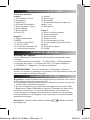 3
3
-
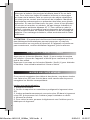 4
4
-
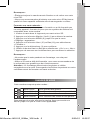 5
5
-
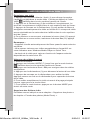 6
6
-
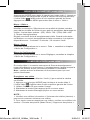 7
7
-
 8
8
-
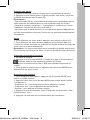 9
9
-
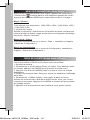 10
10
-
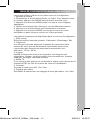 11
11
-
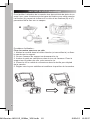 12
12
-
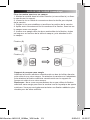 13
13
-
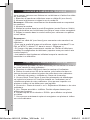 14
14
-
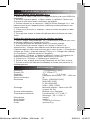 15
15
-
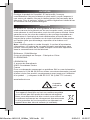 16
16
-
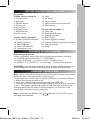 17
17
-
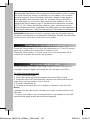 18
18
-
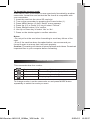 19
19
-
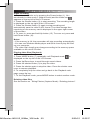 20
20
-
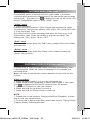 21
21
-
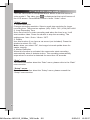 22
22
-
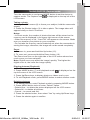 23
23
-
 24
24
-
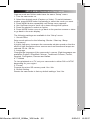 25
25
-
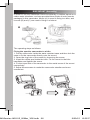 26
26
-
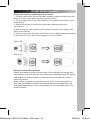 27
27
-
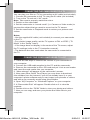 28
28
-
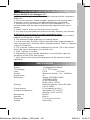 29
29
-
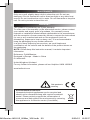 30
30
-
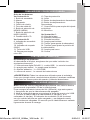 31
31
-
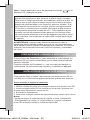 32
32
-
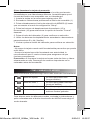 33
33
-
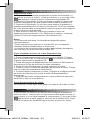 34
34
-
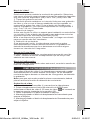 35
35
-
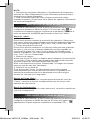 36
36
-
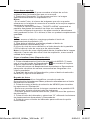 37
37
-
 38
38
-
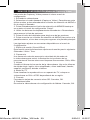 39
39
-
 40
40
-
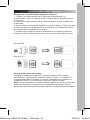 41
41
-
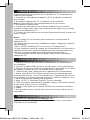 42
42
-
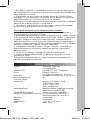 43
43
-
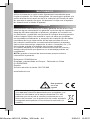 44
44
-
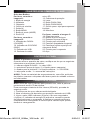 45
45
-
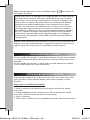 46
46
-
 47
47
-
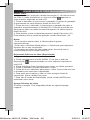 48
48
-
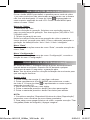 49
49
-
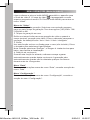 50
50
-
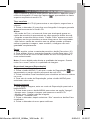 51
51
-
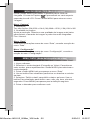 52
52
-
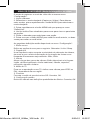 53
53
-
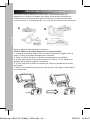 54
54
-
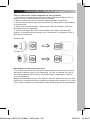 55
55
-
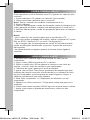 56
56
-
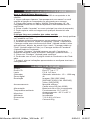 57
57
-
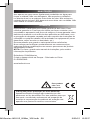 58
58
-
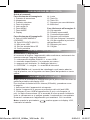 59
59
-
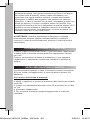 60
60
-
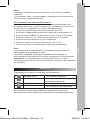 61
61
-
 62
62
-
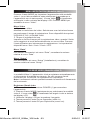 63
63
-
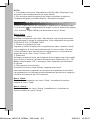 64
64
-
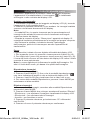 65
65
-
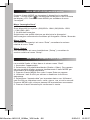 66
66
-
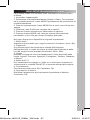 67
67
-
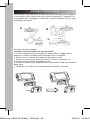 68
68
-
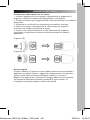 69
69
-
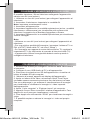 70
70
-
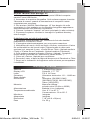 71
71
-
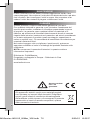 72
72
-
 73
73
-
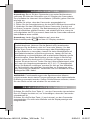 74
74
-
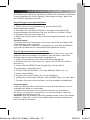 75
75
-
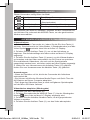 76
76
-
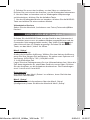 77
77
-
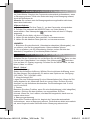 78
78
-
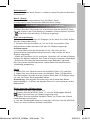 79
79
-
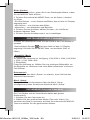 80
80
-
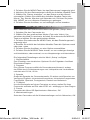 81
81
-
 82
82
-
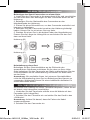 83
83
-
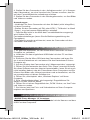 84
84
-
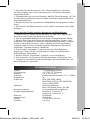 85
85
-
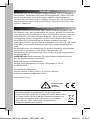 86
86
-
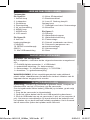 87
87
-
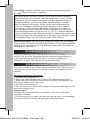 88
88
-
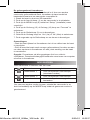 89
89
-
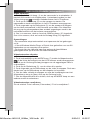 90
90
-
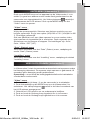 91
91
-
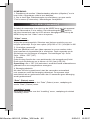 92
92
-
 93
93
-
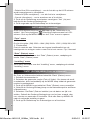 94
94
-
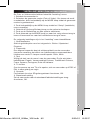 95
95
-
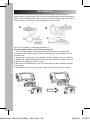 96
96
-
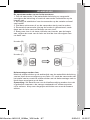 97
97
-
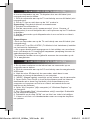 98
98
-
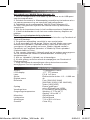 99
99
-
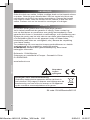 100
100
-
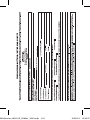 101
101
-
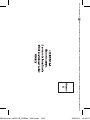 102
102
Lexibook DJA400 Handleiding
- Categorie
- Camcorders
- Type
- Handleiding
- Deze handleiding is ook geschikt voor
in andere talen
- English: Lexibook DJA400 User manual
- italiano: Lexibook DJA400 Manuale utente
- français: Lexibook DJA400 Manuel utilisateur
- español: Lexibook DJA400 Manual de usuario
- Deutsch: Lexibook DJA400 Benutzerhandbuch
- português: Lexibook DJA400 Manual do usuário
Gerelateerde papieren
-
Lexibook Move Cam DJA-200 Handleiding
-
Lexibook DJ028 Series Handleiding
-
Lexibook REINE DES NEIGES DJ134FZ Handleiding
-
Lexibook DJ135 Handleiding
-
Lexibook Trendy 8 Megapixel Handleiding
-
Lexibook Move Cam DJA-100 Handleiding
-
Lexibook Move Cam DJA-100 Gebruikershandleiding
-
Lexibook Move Cam Handleiding